电脑黑屏该如何用U盘装win10系统
电脑黑屏该如何用U盘装win10系统?现在电脑已经成为大家生活的一部分了。用电脑看电视。听歌。上网。玩游戏等等。但是当电脑系统出问题时。就要重新安装系统了。很多新手不会安装系统。这个时候在重装系统的软件选择上也是至关重要。这里向大家推荐一款比较稳定的云骑士一键装机大师软件。那么接下来就以云骑士装机大师为例为大家介绍一下。怎么使用U盘启动盘在电脑黑屏的情况下安装win10系统。
U盘装win10系统步骤阅读
1.准备好一个制作好的U盘PE系统启动盘。将U盘插在电脑的USB接口。开机不断按下启动U盘快捷键。2.选择有USB字样的选项并回车。选择对应电脑位数的PE系统进入。进入PE系统后自动打开云骑士PE安装工具。
3 .新机型选择Windows8 PE。老机型可以选择Windows 2003 PE。选择完毕后回车进入。
4.选择64位。如果电脑是32位的则选择32位。选择后回车进入。
5.勾选刚下载好的系统。最后点击安装系统。安装完成。
6.安装完成后点击重启。
U盘装win10系统操作步骤
01准备好一个制作好的U盘PE系统启动盘。然后将U盘插在电脑的USB接口。开机并不断按下启动U盘快捷键。
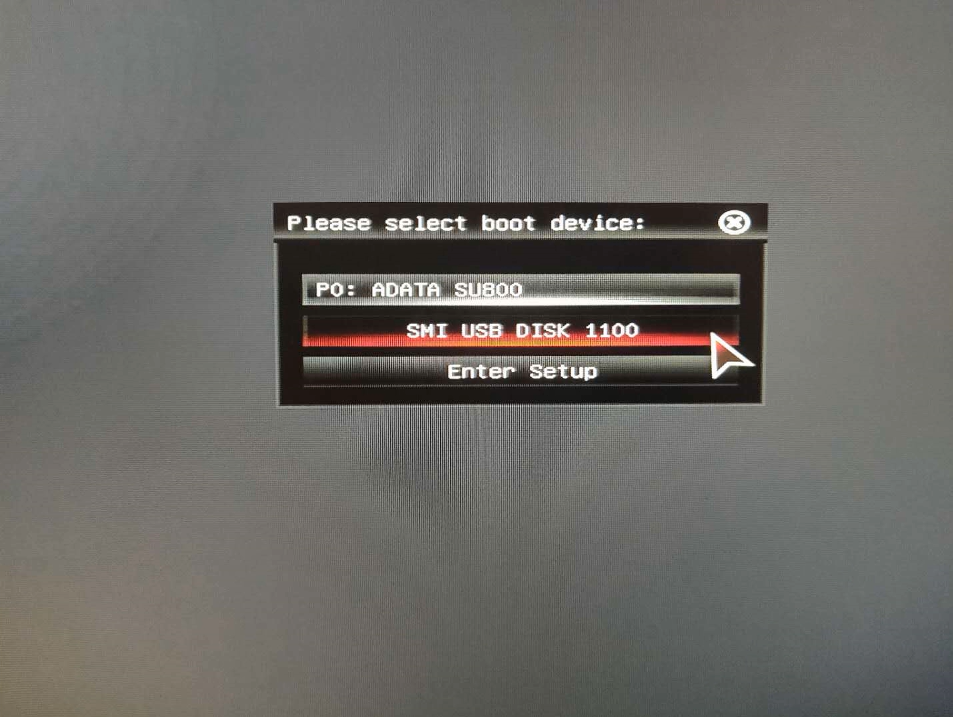
02在进入系统启动菜单中选择有USB字样的选项并回车。
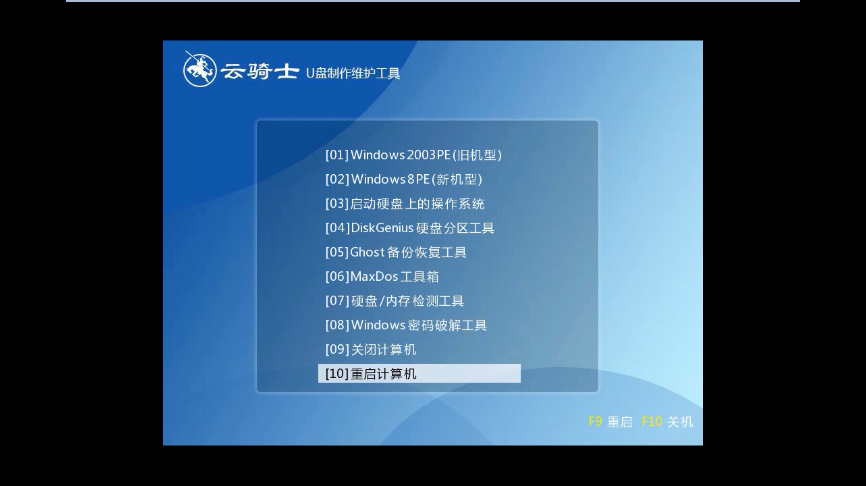
03系统启动后会进入云骑士PE界面。新机型选择Windows8 PE。老机型可以选择Windows 2003 PE。选择完毕后回车进入。
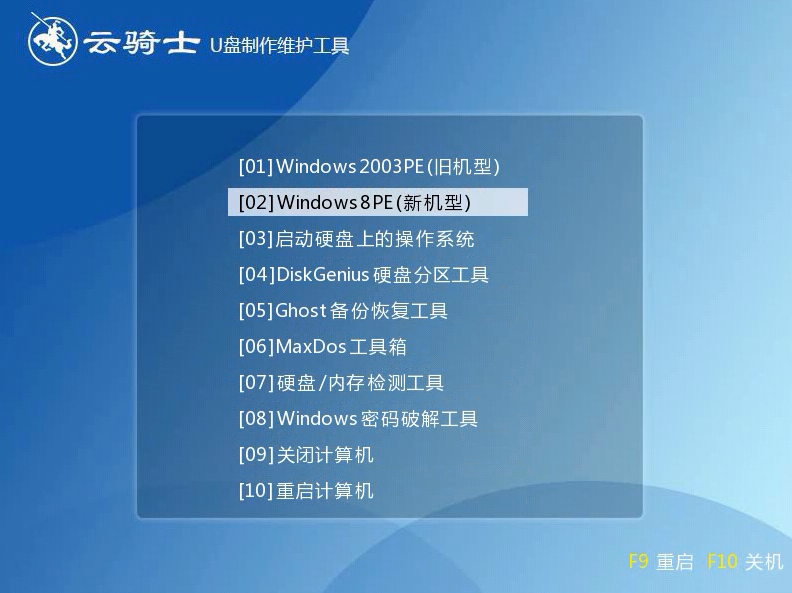
04根据电脑位数选择进入PE系统。一般来说选择64位。如果电脑是32位的则选择32位。选择后回车进入。
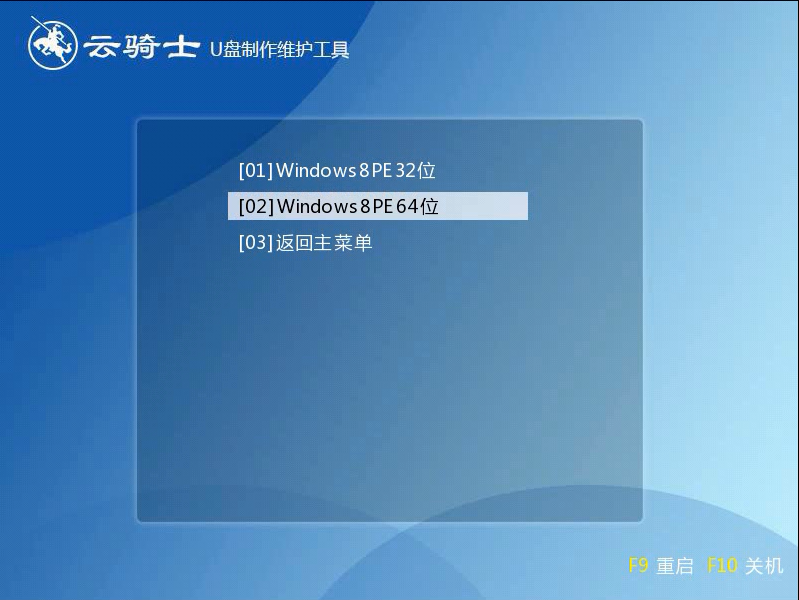
05进入PE系统之后会自动打开云骑士PE安装工具。勾选刚下载好的win10系统。最后点击安装系统。之后请耐心等待。安装完成。
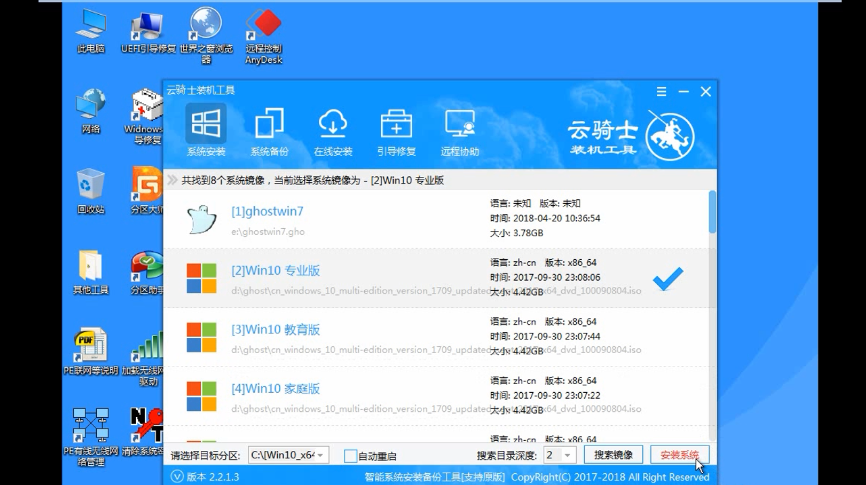
06安装完成后点击重启。云骑士装机大师就会重启电脑并对系统进行安装。这里时间比较长请耐心等待下。在系统重启了两次以后就安装完成了。
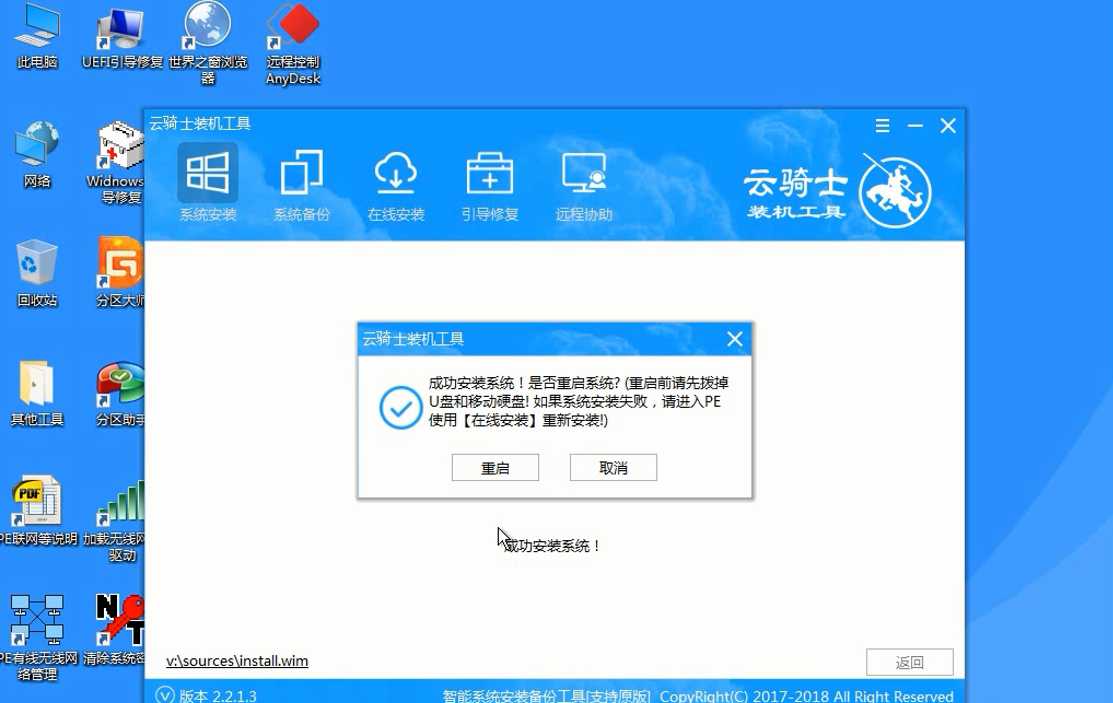
没有系统盘怎么重装电脑系统
现在电脑已经成为大家生活的一部分了。用电脑看电视。听歌。上网。玩游戏等等。但是当电脑系统出问题时。就要重新安装系统了。没有系统盘又要怎么重装系统?这里向大家推荐一款比较稳定的云骑士一键装机大师软件。以云骑士装机大师为例为大家介绍一下没有系统盘怎么重装系统。

u盘启动盘制作工具下载
我们在使用电脑的过程中遇到卡顿。可能是电脑的系统变卡的原因。这时候我们就会用到U盘启动盘来重装系统。U盘装系统的优点是方便快捷。不过有些小伙伴不会使用U盘安装系统。其实不用为此烦恼。接下来小编就示范一下怎么用u盘启动盘制作工具。
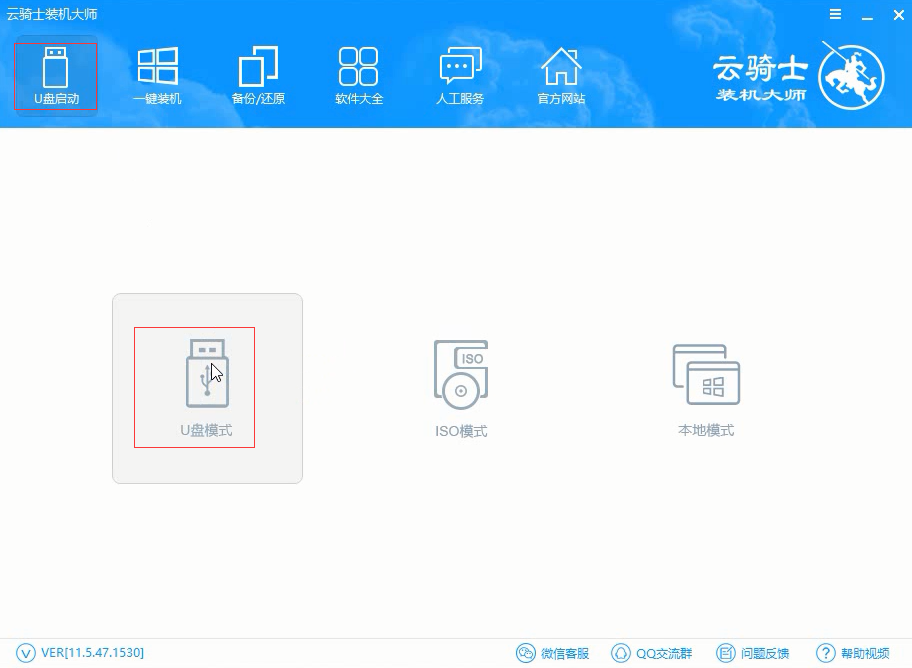
系统相关问题解答
关机状态下win10系统为什么按键盘任意键自动开机?
原因分析:
出现这样的情况多半还是Win10系统和硬件不兼容所至。导致用户按下任何键系统就接收到了开机指令。而win10系纺通常是有快速启动功能的。并非实际意义上的完全关机。
解决方法:关闭win10快速启动功能
关闭方法:
1、单击开始菜单选择“设置”。进入到设置后选择“系统”。
2、打开系统后选择“电源和睡眠”。并在右侧选择“其他电源选项”。
3、打开“电源选项”中找到“更改电源按钮的功能”。(这个和win8.1是一样的)
4、进入后。点击上方“更改当前不可用的设置”。
5、接着在窗口下方“关机设置”中取消勾选第一项“启用快速启动(推荐)”。点击“保存修改”即可。













